怎么把excel转换成PDF文档
- 来源: 金舟软件
- 作者:Kylin
- 时间:2025-03-06 18:06:00

金舟PDF转换器 For Mac
-
官方正版
-
纯净安全
-
软件评分:
在日常办公和学习中,我们经常需要将Excel表格文件转换为PDF格式,以便于分享、打印或保存。金舟PDF转换器for Mac作为一款功能强大的PDF处理工具,不仅支持PDF文件的编辑、合并、压缩等多种操作,还提供了从Excel到PDF的高效转换功能。本文将详细介绍如何在Mac上使用金舟PDF转换器实现Excel到PDF的转换。
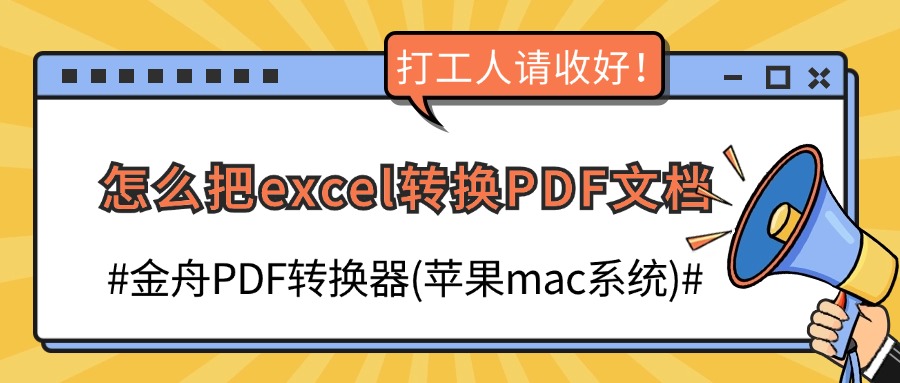
一、准备工作
首先,确保你的Mac上已经安装了金舟PDF转换器for Mac。金舟PDF转换器支持Mac多个系统版本,包括macOS 10.13及以上版本,兼容性强,易于安装和使用。
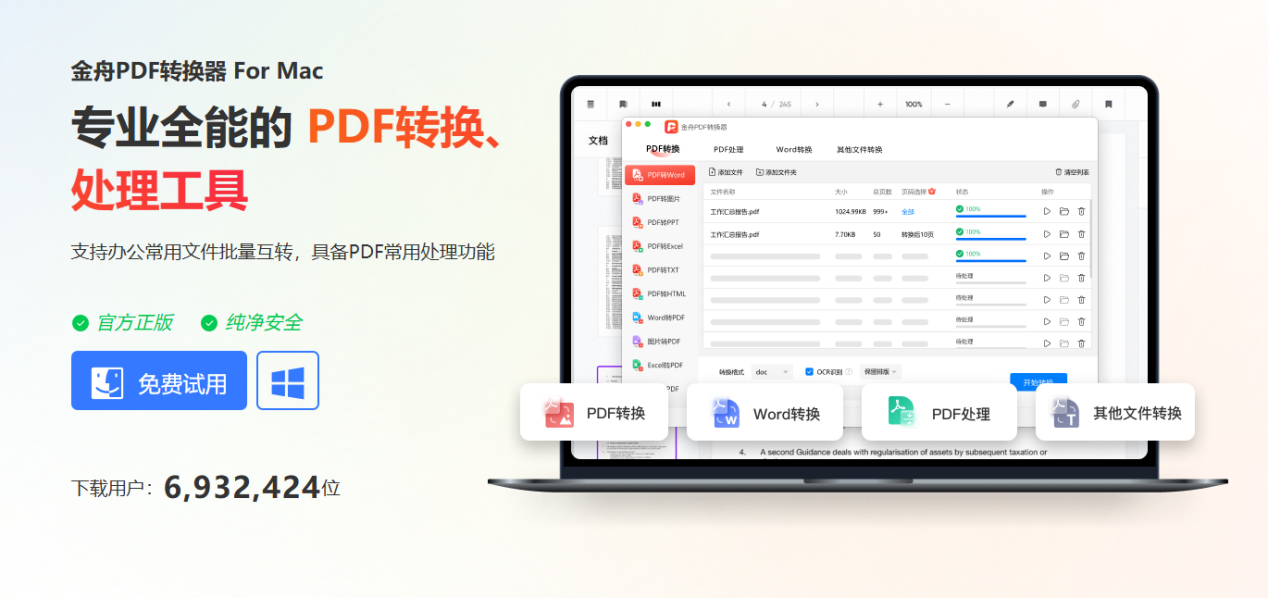
二、打开金舟PDF转换器并选择功能
启动软件:双击打开金舟PDF转换器for Mac,进入软件主界面。
选择功能:在软件界面上,你会看到多个选项,包括“PDF转换”、“PDF处理”等。为了将Excel转换为PDF,你需要选择“PDF转换”选项。
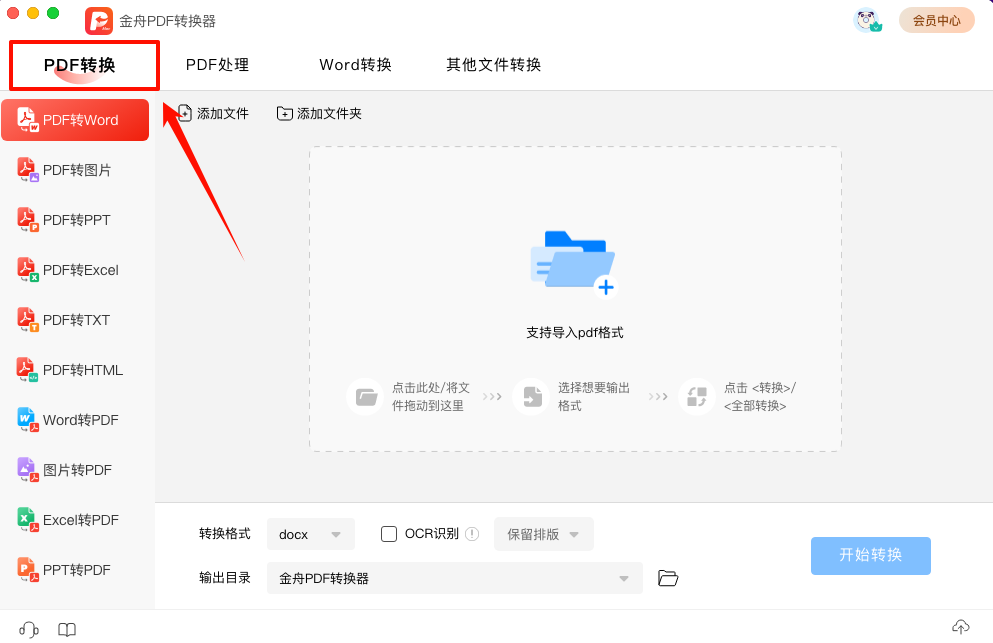
三、添加Excel文件
选择转换类型:在“PDF转换”功能下,左侧菜单会显示多种可转换的文件类型,包括Word、Excel、PPT等。你需要点击“Excel转PDF”选项。
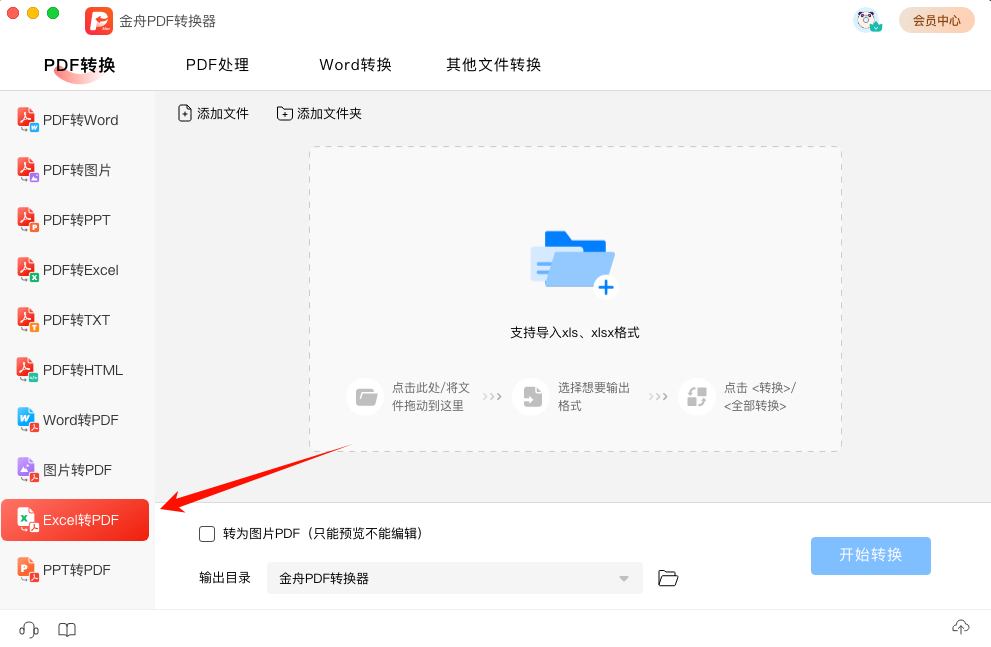
添加文件:点击界面中的“添加文件”按钮,或者将Excel文件直接拖拽到软件界面中。金舟PDF转换器支持批量添加文件,方便你一次性处理多个文件。
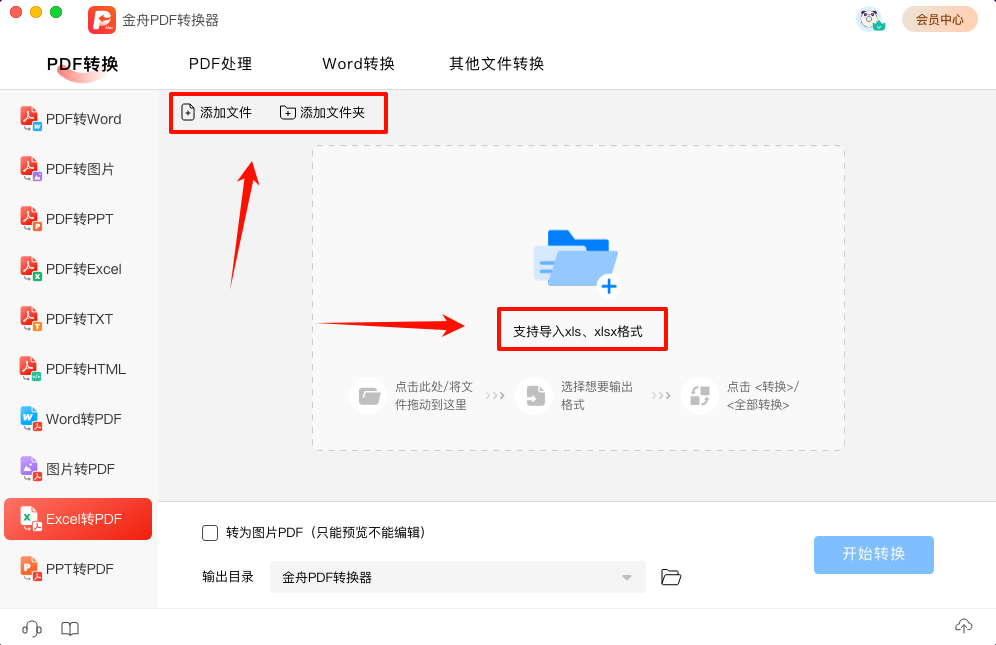
四、设置转换参数
转为图片PDF:可以勾选是否需要将转换的PDF文件格式选择不可以继续编辑的图片PDF形式。

输出目录:在软件界面的下方,你可以设置输出目录,即转换后的PDF文件保存的位置。你可以选择源目录,也可以自定义目录。
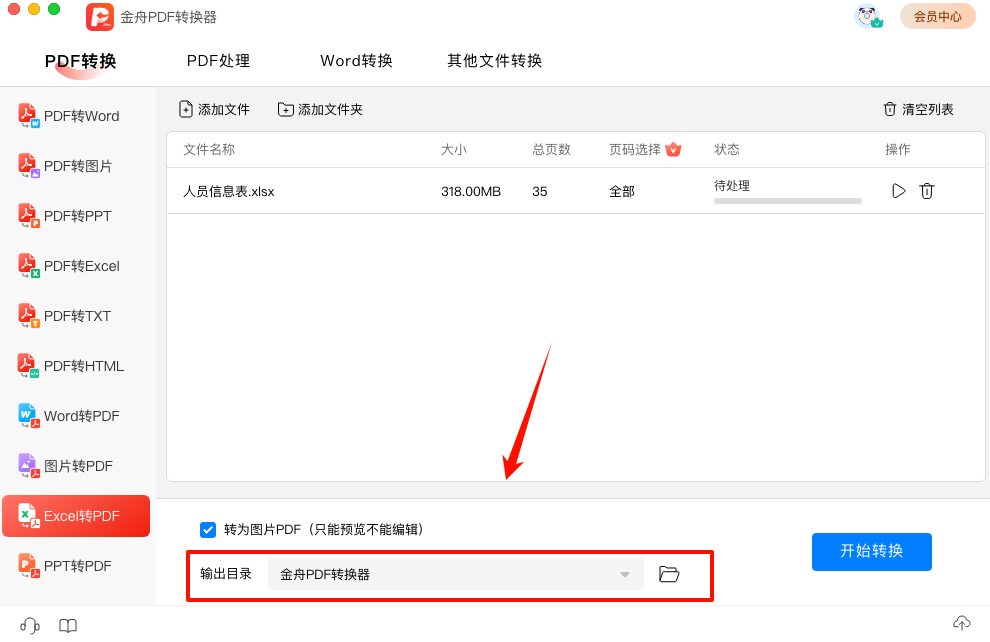
分页设置:如果你需要自定义转换的页面,可以点击“分页设置”选项。这里提供了自动分页和以工作簿分页两种模式,你可以根据自己的需求进行选择。
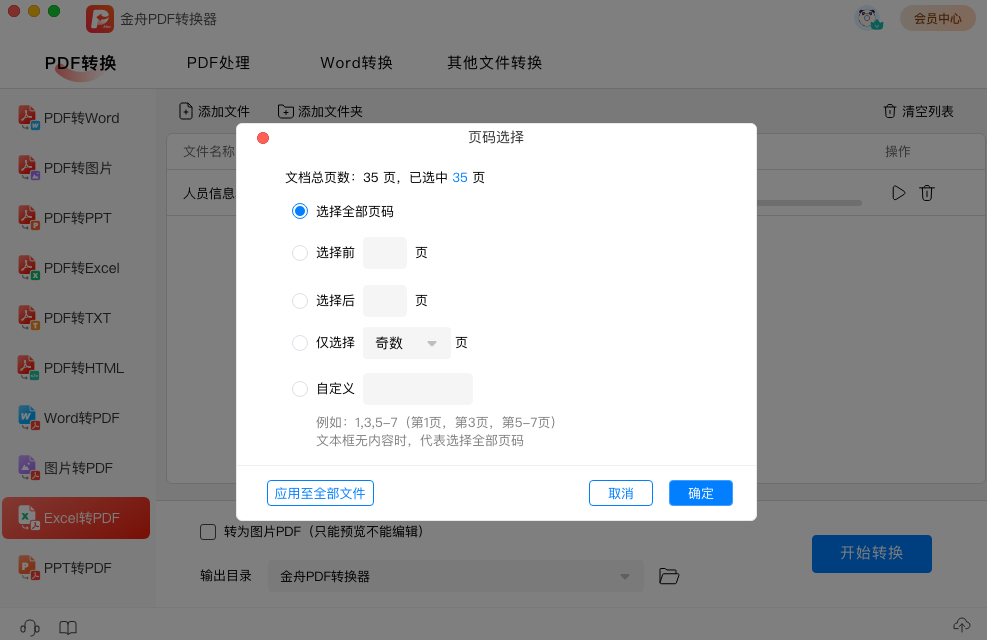
五、开始转换
设置好所有参数后,点击界面右下角的“开始转换”按钮。金舟PDF转换器将自动开始转换过程,并在转换完成后弹出提示窗口。
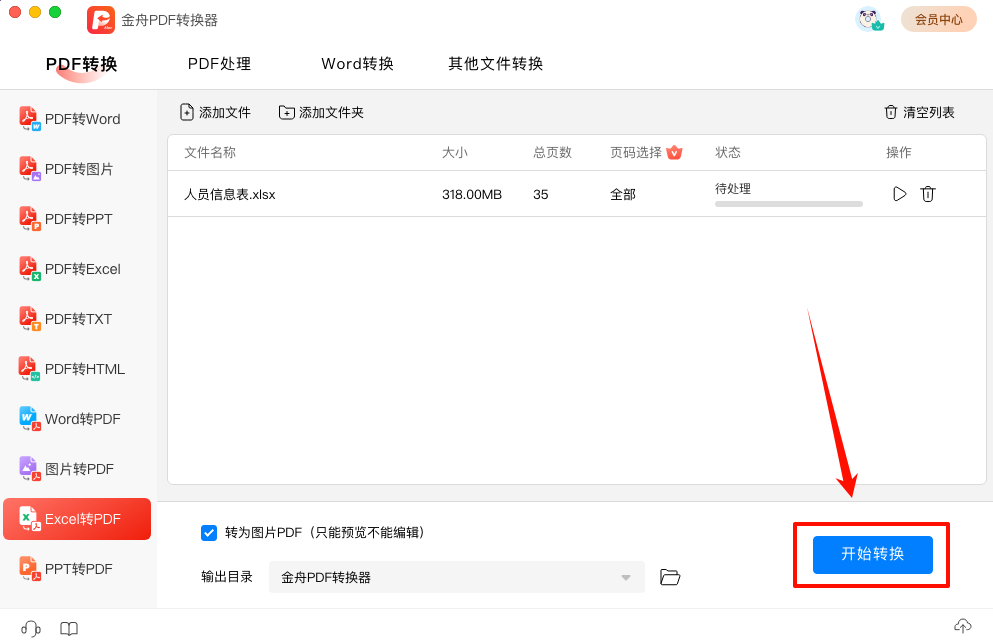
六、查看转换结果
转换完成后,点击弹窗中的“前往导出文件位置”按钮,即可快速打开保存PDF文件的文件夹。此时,你可以使用Mac上的PDF阅读器或编辑器打开并查看转换后的PDF文件。
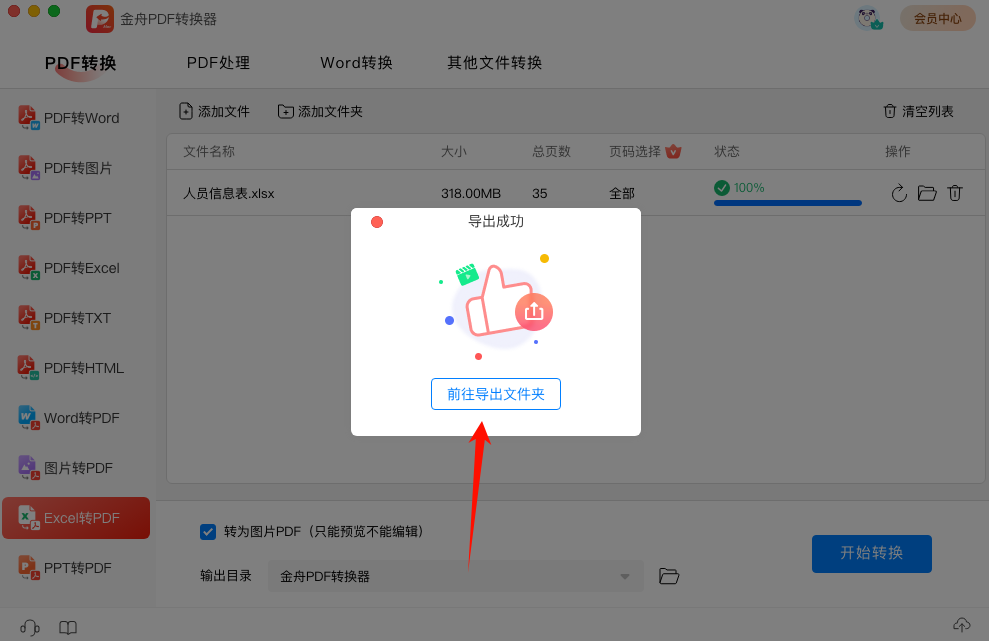
七、总结
金舟PDF转换器for Mac凭借其强大的功能和简洁的操作界面,成为Mac用户进行文件转换的得力助手。无论是将Excel文件转换为PDF,还是进行其他格式的转换,金舟PDF转换器都能轻松应对。














































































































